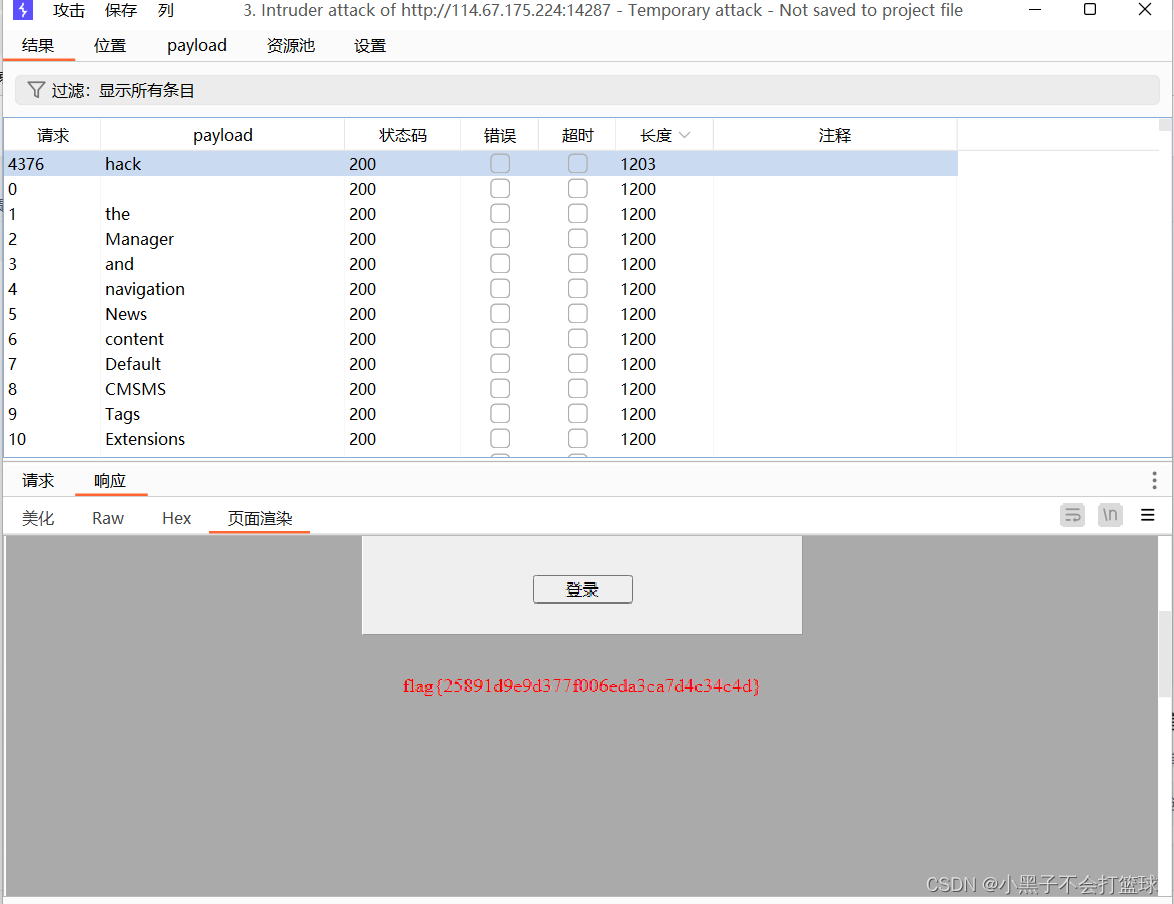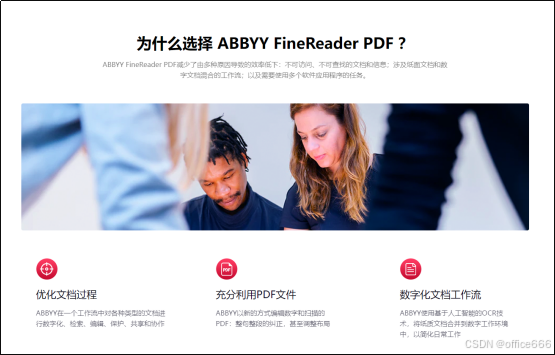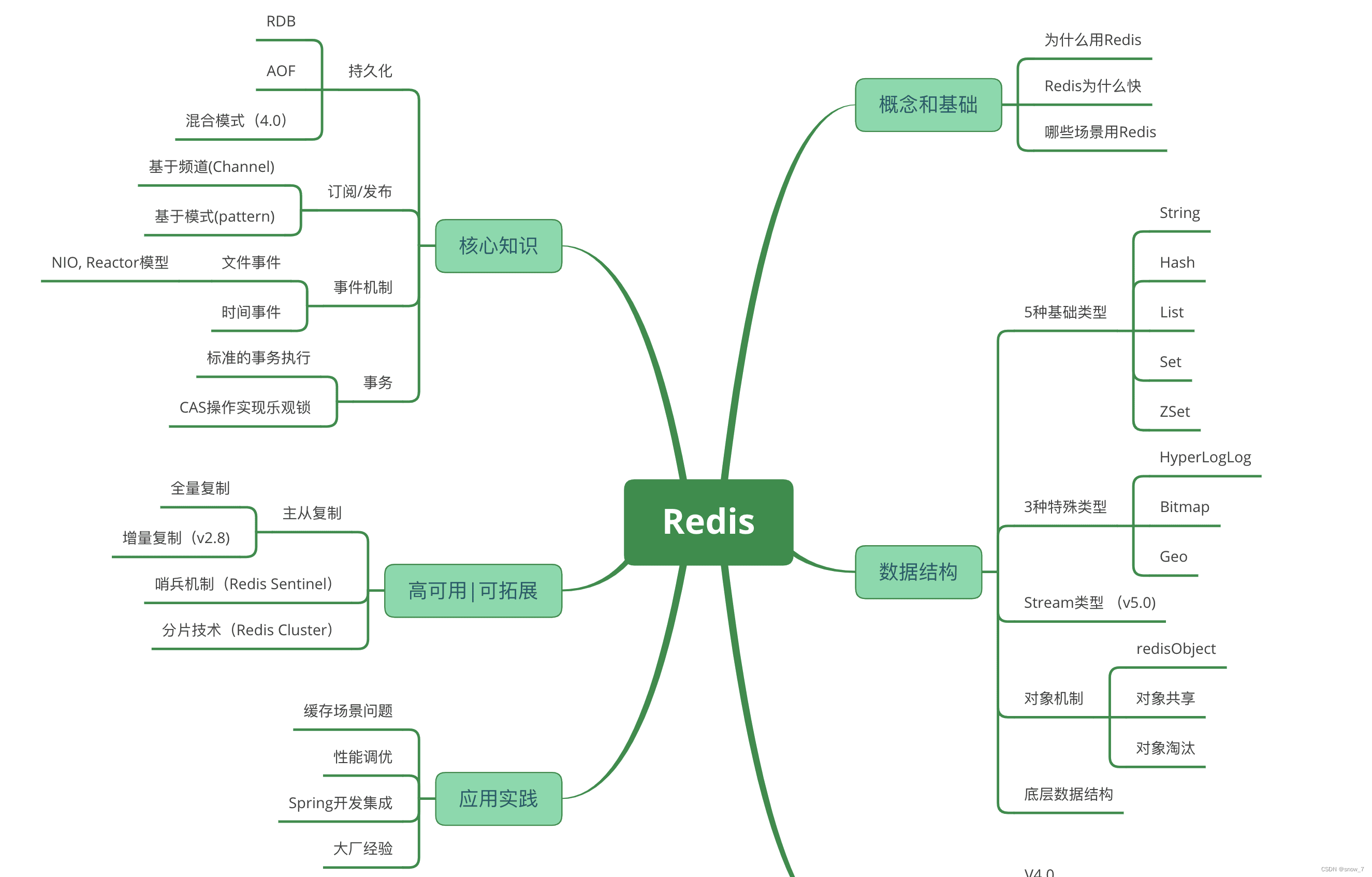(规则瓦片)瓦片地形和动画瓦片
准备阶段
在Tilemap中创建一个新的文件夹起名叫做Rule Tile,创建一个Rule Tile,用来设置瓦片地形,我们将用他来绘制地形图,类似于Godot中的瓦片地形。
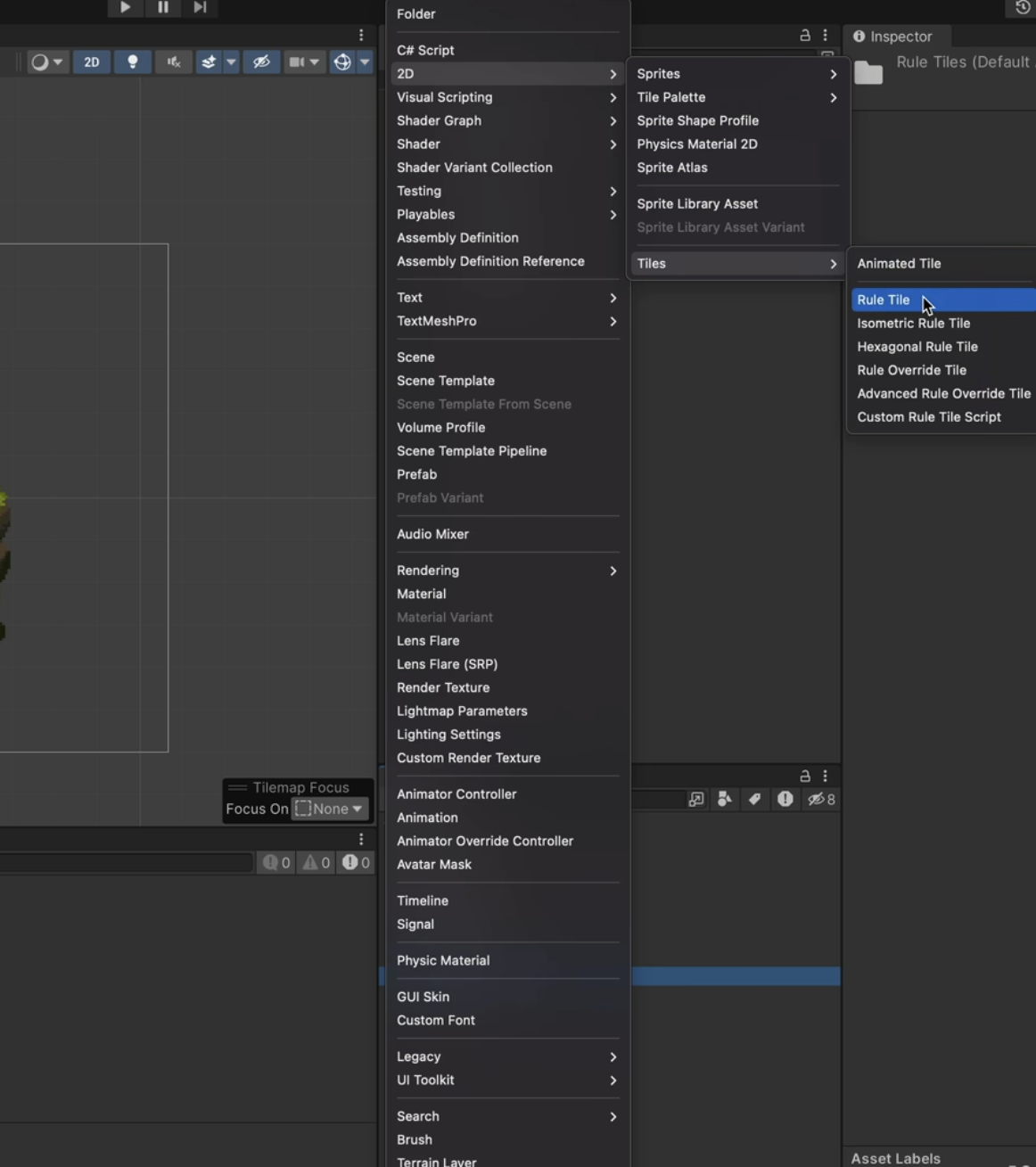
这里给他取名为了Ground 1,用于创建一个地面的瓦片集。在检查器中设置默认图像(没有实际作用,可以理解为它的“头像”后续可以随意更改),用于识别地形集。
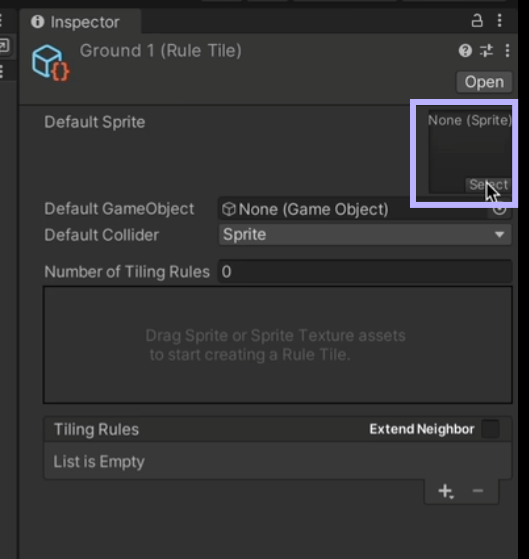
因为后续我们设置地形也需要反复这样的选择,那么久就需要快速寻找我们的精灵图像并且是通过名字来查找的。所以,我们回到地形精灵集的图像编辑界面,并修改每一个小图块的名字(右下角修改)。
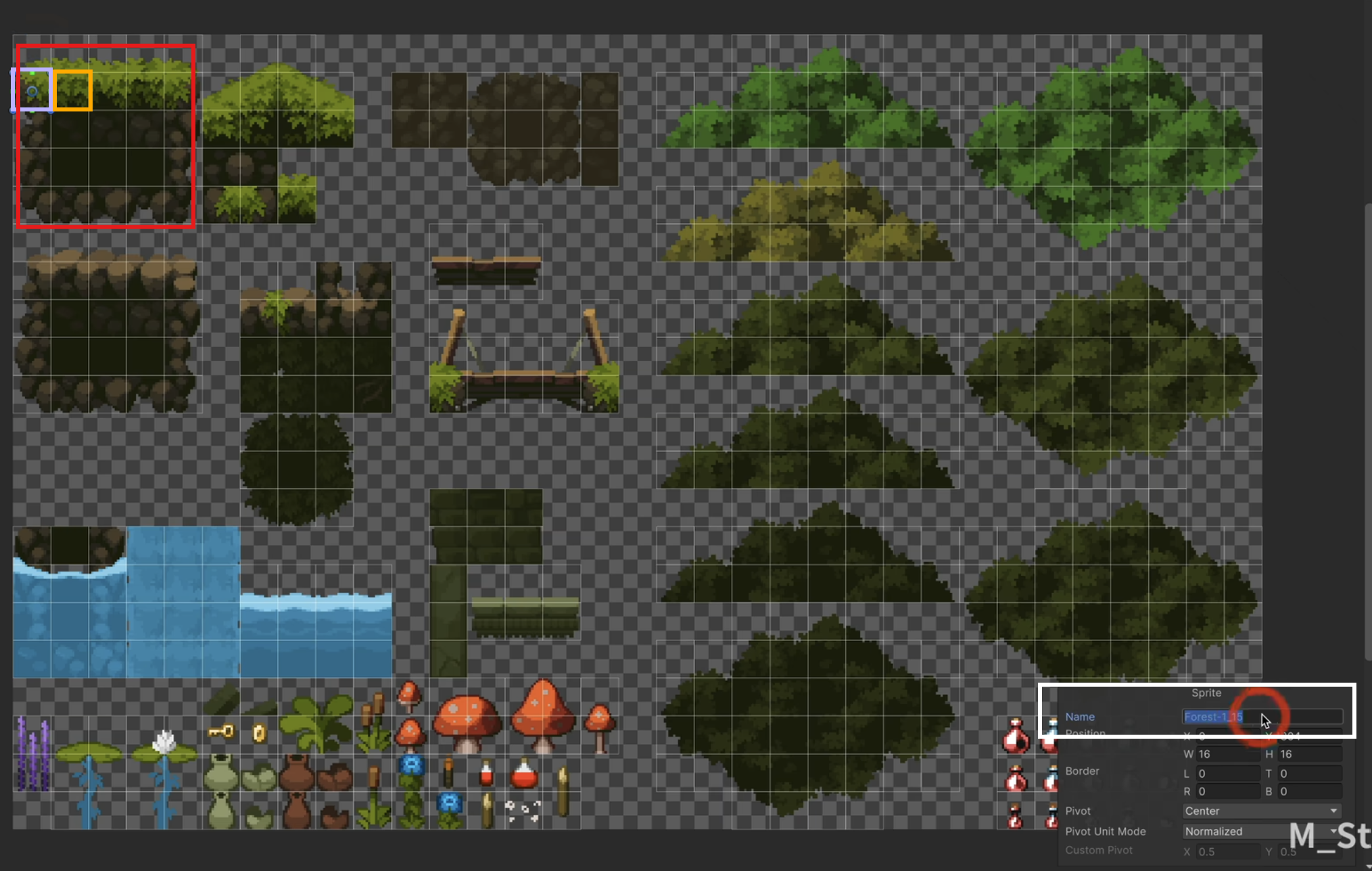
这个过程中小心不要拖动蓝色的锚点。
创建地形规则
单一地形
首先需要创建一个规则,这里创建规则的方法也类似于 Godot 中的地形集设置。回到刚才创建的瓦片规则,在其中添加规则。
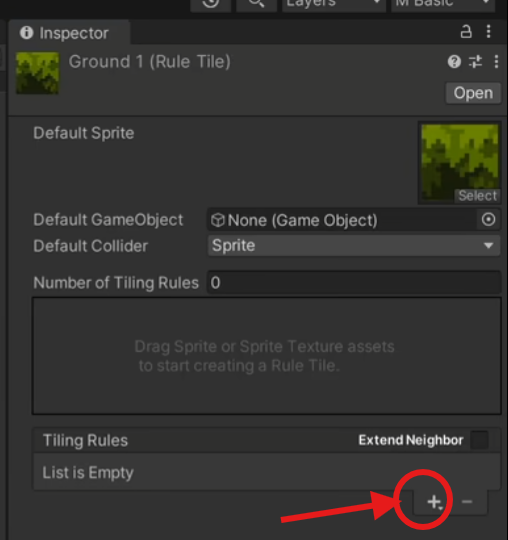
// 点击
加号,我的朋友。
然后点击Select选择这个规则瓦片的精灵集,例如,我们可以选择地图左上角的精灵图。
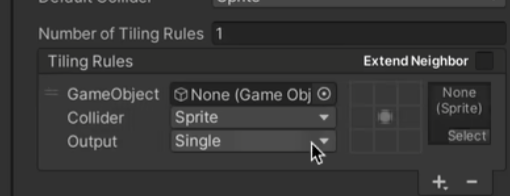
然后设置它的规则可以看到,坐上角的这个地形方块它的左边和上面都没有方块,而它的右边和下面皆有方块。所以我们在掩码中就设置为对应的规则。

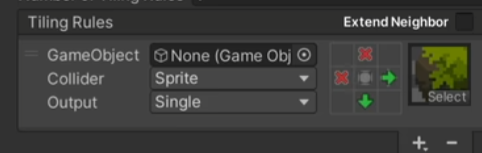
用同样的方法来继续添加其他方向和位置的地形。
随机地形
在地形中间的这块,我们其实希望它自由随机的生成,也就是每次创建时在几个中间的图片中随机选择一张。

那么我们可以将他的Output属性设置为Random,然今将随机数量Size修改为你需要的数量,例如这里只有三张,所以设置为3,然后为每一种随机的可能设置对应的精灵图。
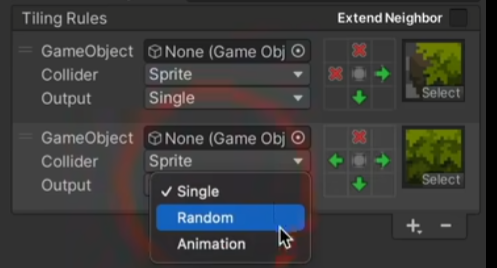
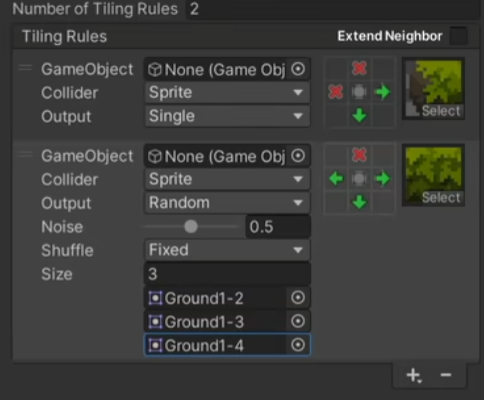
设置完成后将我们的规则地形拖入到调色盘Palettle中即可。
设置拐角的规则
你可以在调色盘中去选择这个地形掩码然后进行绘制,别忘记使用矩形工具来进行批量绘制。然后,你可能会发现,在地形拐角处,出现了奇怪的图像。
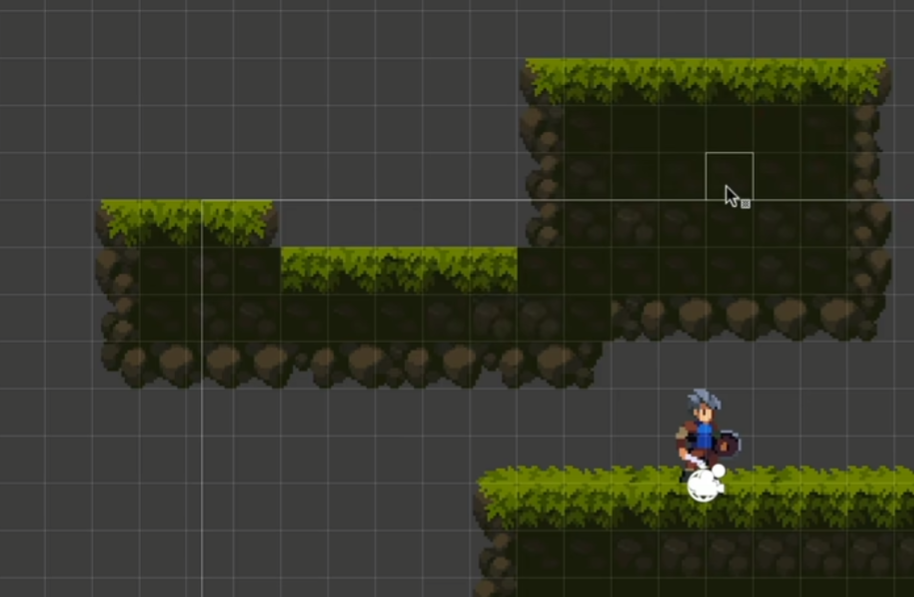
很容易发现,地形拐角是一个上下左右都有方块的地形。但是在斜上方会有一个空的缺口,而且是必然的。所以,我们需要单独设置四个拐角的规则和图像。
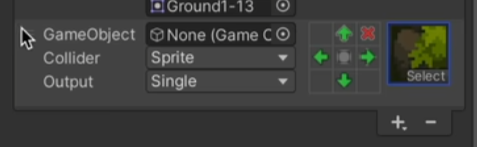
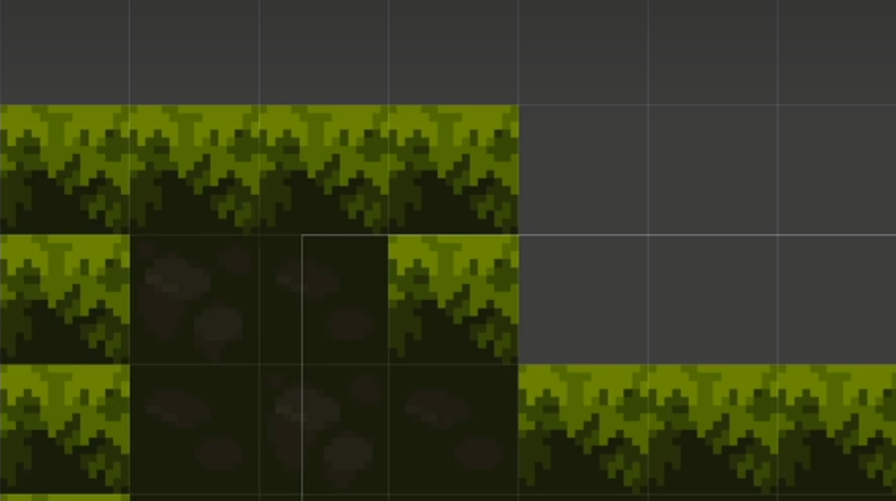
这里只举了这样一个拐角作为例子。
因为正中心的方块也是四个方向都有邻居方块,如果它被放在了规则集的上面,就会优先被匹配从而轮不到这个拐角方块,所以我们需要将其拖动到规则集的最上方来提高优先级。对于其他的三个拐角也是同理。
对于其他的地形,我们可以直接使用Ctrl+D来将Ground 1地形集在文件中复制,然后修改名称创建,这样可以省去设置地形掩码的时间,只用集中于图像的选择即可。
可以看出,这样一个一个的设置地形集相比Godot有好也有坏,好处是可以让资源更加自由不需要美术师将同一个地形一定放在一个区域,坏处是效率稍低。
动态地形(瀑布)
在这个场景中,并没有动态的瓦片集,但是对于流水的精灵来说,它有多个精灵帧,组合在了一起就是一个动态的瓦片。我们只需要按照相同的原理来制作一个动画瓦片即可。
在文件夹中创建一个Animated Tiles的文件夹,并在里面创建一个动态的瓦爿。
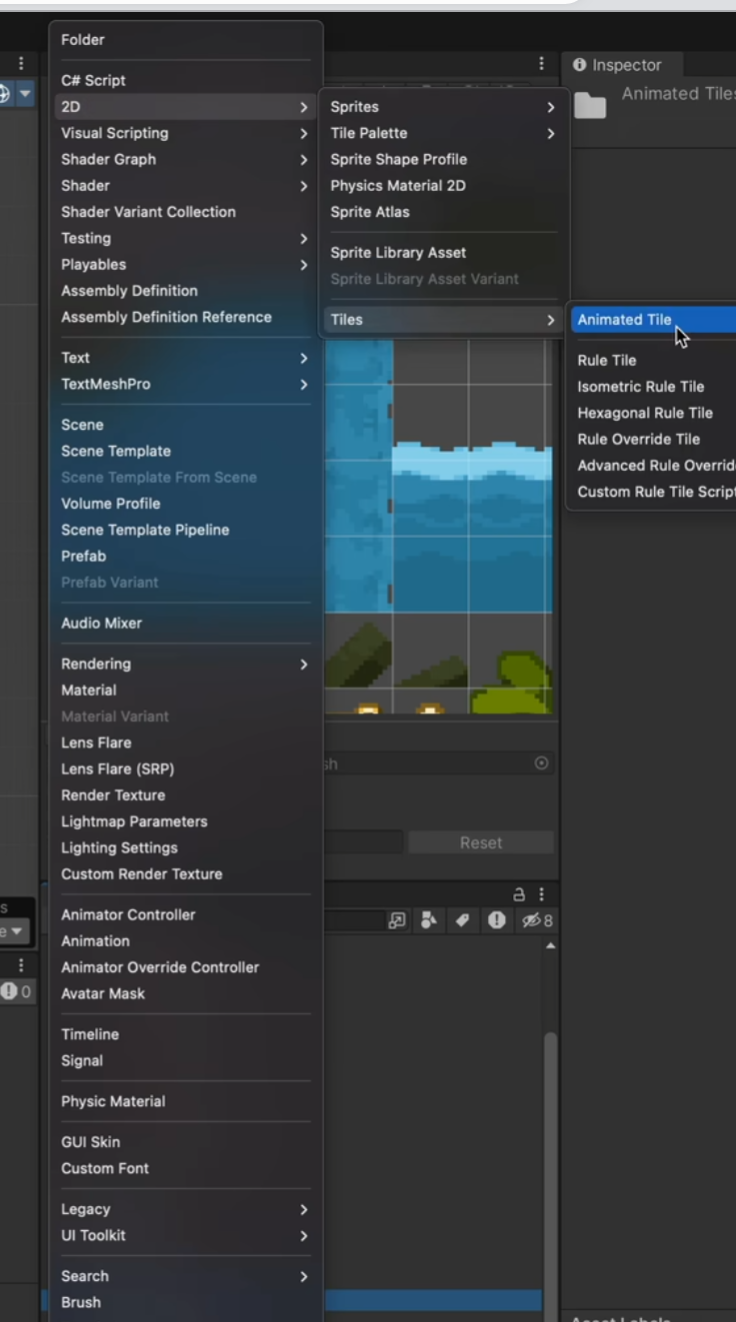
由于我们的瀑布有左中右三个瀑布,我们可以复制一下并创建三个动画瓦片。WaterFall Left, WaterFall Middle, WaterFall Right。
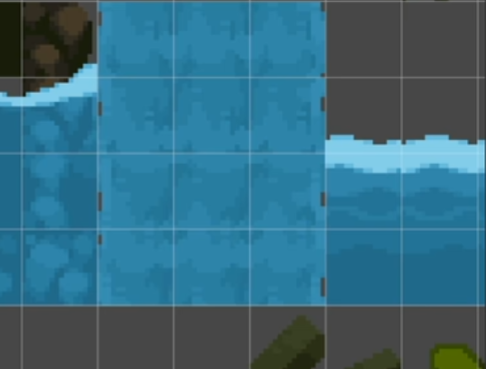
通过Number of Animated Sprites来设置动画的帧数也就是精灵数量,并选择相应的精灵图。
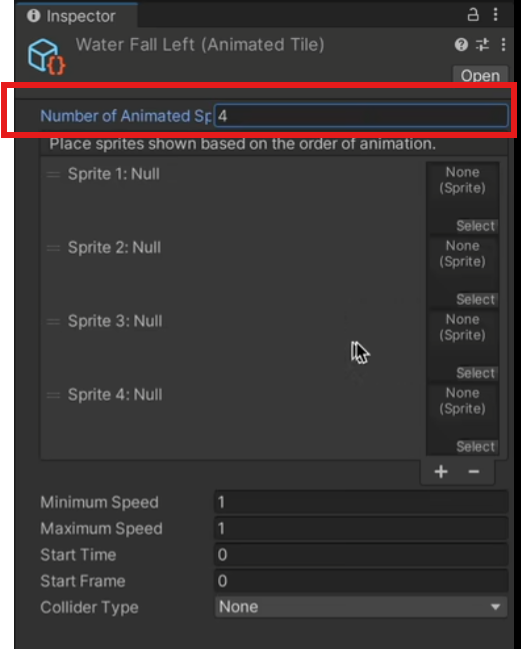
在选择前,推荐去地图集的精灵编辑器设置一下瀑布的名字(
name)。
如果需要修改动画的速度,可以修改Minimum Speed和Maximum Speed来修改动画速度的最大值和最小值。
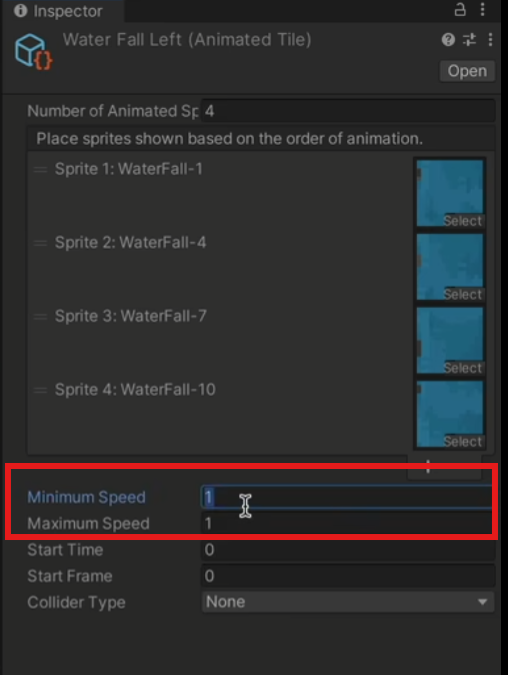
小作业
可以去实现一下草团的地形,并尽可能的创建更多的地形来丰富场景和自我练习。